num [1:50, 1:31] NA NA NA NA 18.8 ...
- attr(*, "dimnames")=List of 2
..$ : chr [1:50] "Alabama" "Alaska" "Arizona" "Arkansas" ...
..$ : chr [1:31] "1856" "1860" "1864" "1868" ...因为在工作工程中,经常要接触到一些地图的数据,并需要对其进行可视化操作,所以 我希望学习ggplot2包制作地图的详细过程。原文为xiangyun的博文。xiangyun主要使用的是baseR的技术,我则尝试使用tidy风格对文章代码进行复现。
1 地图制作-地区分布图
这是最常用也最常见的一个地图的种类。
1.1 数据准备
使用maps包中内置的vote.repub数据集。
数据集为51行31列的矩阵,行代表各州,列代表大选年份。进一步查看votes.repub的维度信息:
attributes(votes.repub)$dim
[1] 50 31
$dimnames
$dimnames[[1]]
[1] "Alabama" "Alaska" "Arizona" "Arkansas"
[5] "California" "Colorado" "Connecticut" "Delaware"
[9] "Florida" "Georgia" "Hawaii" "Idaho"
[13] "Illinois" "Indiana" "Iowa" "Kansas"
[17] "Kentucky" "Louisiana" "Maine" "Maryland"
[21] "Massachusetts" "Michigan" "Minnesota" "Mississippi"
[25] "Missouri" "Montana" "Nebraska" "Nevada"
[29] "New Hampshire" "New Jersey" "New Mexico" "New York"
[33] "North Carolina" "North Dakota" "Ohio" "Oklahoma"
[37] "Oregon" "Pennsylvania" "Rhode Island" "South Carolina"
[41] "South Dakota" "Tennessee" "Texas" "Utah"
[45] "Vermont" "Virginia" "Washington" "West Virginia"
[49] "Wisconsin" "Wyoming"
$dimnames[[2]]
[1] "1856" "1860" "1864" "1868" "1872" "1876" "1880" "1884" "1888" "1892"
[11] "1896" "1900" "1904" "1908" "1912" "1916" "1920" "1924" "1928" "1932"
[21] "1936" "1940" "1944" "1948" "1952" "1956" "1960" "1964" "1968" "1972"
[31] "1976"为方便后续操作,将原数据的矩阵格式更改为数据框格式。
rownames <- rownames(votes.repub)
voted_repub <- as_tibble(votes.repub,
# 保留原数据的行名
rownames = pkgconfig::get_config("tibble::rownames", NA)
)再增加两列state和state_name列,为后续与地图数据集关联,从而将数据映射到提图上。
ggplot2::map_data() 生成的地图数据合并,state_name 列可与 tigris 包获取的数据合并。需要什么格式的州名取决于所能获得的地图数据的形式,一般需要对地图数据有所了解才能知晓。
接下来为方便后续的操作(如ggplot2绘图),就是数据重塑。
us_voted_repub <-
voted_repub %>%
pivot_longer(-c(region, state_names),
names_to = "year",
values_to = "repub_prop"
)
us_voted_repub# A tibble: 1,550 × 4
state_names region year repub_prop
<chr> <chr> <chr> <dbl>
1 Alabama alabama 1856 NA
2 Alabama alabama 1860 NA
3 Alabama alabama 1864 NA
4 Alabama alabama 1868 51.4
5 Alabama alabama 1872 53.2
6 Alabama alabama 1876 40.0
7 Alabama alabama 1880 37.0
8 Alabama alabama 1884 38.4
9 Alabama alabama 1888 32.3
10 Alabama alabama 1892 3.95
# ℹ 1,540 more rows可以看到,us_vote_repub数据集存在很多缺失值,这是由于美国大选有些历史数据没有记录,我们需要关注从何时起,大选数据基本全覆盖了。
us_voted_repub %>%
group_by(year) %>%
summarise(n = sum(is.na(repub_prop))) %>%
ggplot(aes(x = year, y = n, group = 1)) +
geom_line() +
scale_x_discrete(breaks = seq(1856, 1976, by = 4)) +
scale_y_continuous(
expand = c(0, 1),
limits = c(0, 30)
) +
theme(
axis.text.x = element_text(angle = 45)
)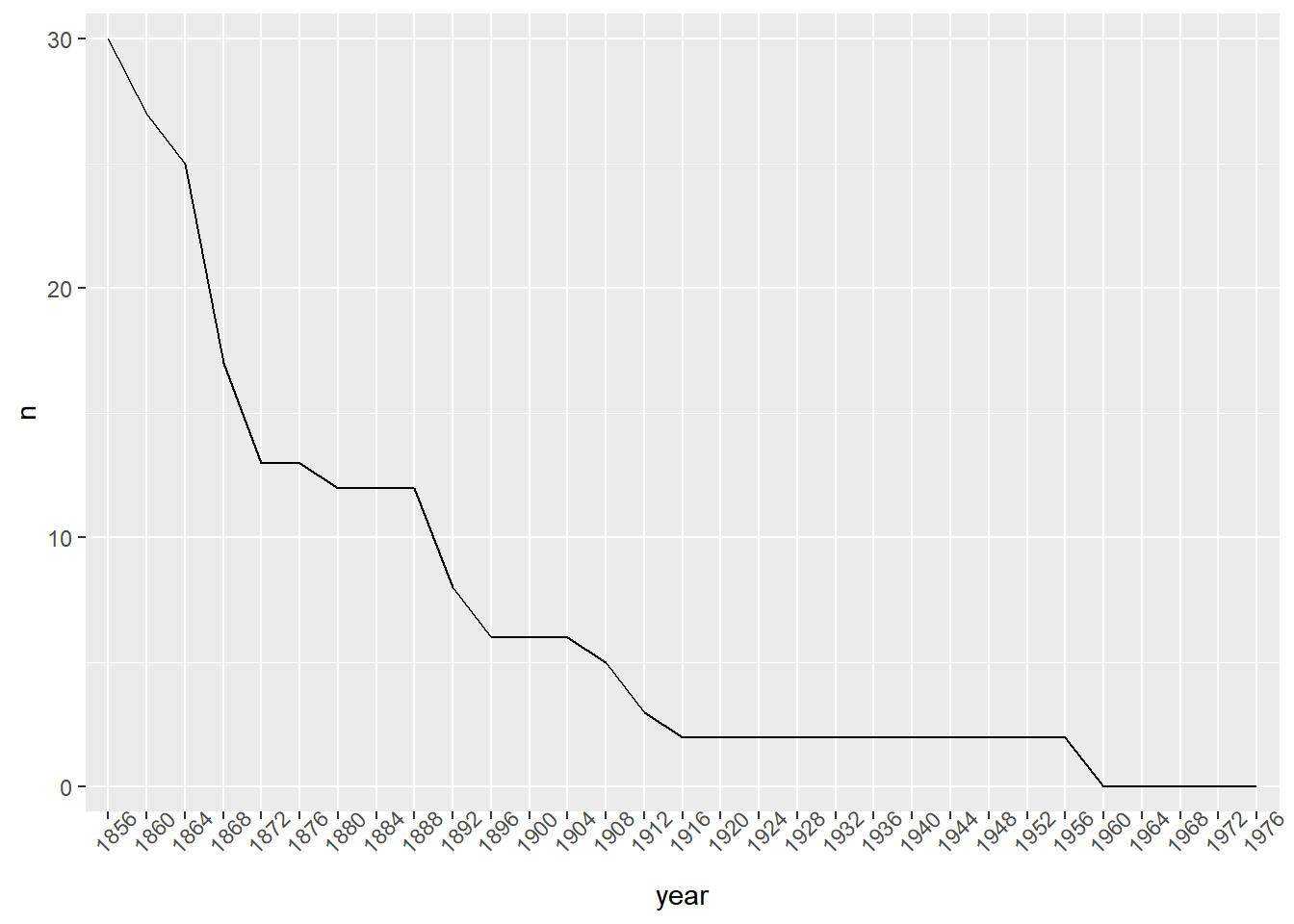
如 图 1 所示,大选在20世纪初就基本覆盖了全美国。
接下来,以某一年的数据为基础,绘制一张静态地区分布图:
us_voted_repub_1976 <- us_voted_repub %>%
filter(year == 1976)
# 获取美国洲际地图数据
usa_map <- map_data(map = "state")
usa_map %>%
slice_head(n = 6) long lat group order region subregion
1 -87.46201 30.38968 1 1 alabama <NA>
2 -87.48493 30.37249 1 2 alabama <NA>
3 -87.52503 30.37249 1 3 alabama <NA>
4 -87.53076 30.33239 1 4 alabama <NA>
5 -87.57087 30.32665 1 5 alabama <NA>
6 -87.58806 30.32665 1 6 alabama <NA>usa_map中,每一对经度long和纬度lat对应州边界多边形的一个点,按一定顺序连接起来,就可以形成每个州的行政区划边界。注意,由于usa_map是州级地图数据,不包含各郡的边界,故而 subregion列都为缺失值。
下面我们需要将观测数据合并到usa_map数据中,注意,地图数据在左边,观测数据在右侧,因为右侧数据是不完整的,而绘制地图时最好保证地图数据的完整。
usa_voting_df <- usa_map %>%
left_join(us_voted_repub_1976, by = "region")
usa_voting_df %>%
slice_head(n = 6) long lat group order region subregion state_names year repub_prop
1 -87.46201 30.38968 1 1 alabama <NA> Alabama 1976 43.48
2 -87.48493 30.37249 1 2 alabama <NA> Alabama 1976 43.48
3 -87.52503 30.37249 1 3 alabama <NA> Alabama 1976 43.48
4 -87.53076 30.33239 1 4 alabama <NA> Alabama 1976 43.48
5 -87.57087 30.32665 1 5 alabama <NA> Alabama 1976 43.48
6 -87.58806 30.32665 1 6 alabama <NA> Alabama 1976 43.48由于地图上的每个区域都有编号顺序,不能随意打乱,原文中使用baseR需要对数据进行排序。而使用tidy风格的代码,order列的顺序没有改变,故不需要进行重新排序的操作。
1.2 数据展示
与普通的图形不同,绘制地图需要注意底图和投影坐标,ggplot2提供了geom_map()和coord_map()两个函数实现对应配置。如 图 2,是根据maps包的北美州级地图数据绘制而成的州级边界地图。
ggplot(
usa_voting_df,
aes(x = long, y = lat, group = subregion)
) +
geom_map(
map = usa_map, aes(map_id = region),
color = "grey80", fill = "grey30", linewidth = 0.3
)
接着需要设置坐标系。maps包内置的 state 数据集,其经纬度坐标来自常见 WGS 84 参考系,即所谓的世界大地测量系统 World Geodetic System,于 1984 制定,全球定位系统 GPS 即采用此坐标参考系。
为了在二维的地图上更加形象的展示地球的球形特点,使用mapproj包,以北极为中心的方位角进行投影:纬度为同心圆弧线,经度则是等距径向线,详细描述可参看?mapproj::mapproject具体如下:
ggplot(usa_voting_df, aes(long, lat, group = subregion)) +
geom_map(
map = usa_map, aes(map_id = region),
fill = "grey30", color = "grey80", linewidth = 0.3
) +
coord_map(
projection = "orthographic",
orientation = c(
latitude = 39,
longitude = -98, ortation = 0
)
)
接着,利用多边形图层geom_polygon()添加得票数据,采用不同颜色对得票多少进行区分,并对图形进行一定美化。
library(maps)
ggplot(usa_voting_df, aes(long, lat, group = subregion)) +
geom_map(
map = usa_map, aes(map_id = region),
fill = "grey30", color = "grey80", linewidth = 0.3
) +
coord_map(
projection = "orthographic",
orientation = c(
latitude = 39,
longitude = -98, ortation = 0
)
) +
geom_polygon(
aes(group = group, fill = repub_prop / 100),
color = "black"
) +
scale_fill_gradient2(
low = "blue", mid = "white", high = "red",
midpoint = 0.5, labels = scales::label_percent()
) +
theme_minimal() +
labs(
title = "1976 年共和党在各州的得票率",
x = "", y = "", fill = "得票率"
) +
theme(
plot.title = element_text(
size = 16, face = "bold", color = "red3"
),
legend.position = "bottom"
)
图 3 中的地图已经初具雏形,但还有几个缺陷:
-
maps包的state数据缺少阿拉斯加和夏威夷两个州。 - 图中缺少南北纬,东西经的方向指示。
我们还需进一步对图形进行优化:
- 使用
tigris包下载美国的完整地图。(由于网络原因无法顺利下载,这里直接使用现成的rds数据文件) - 使用
sf包对地图进行绘制。
us_state_map <- read_rds("d:/Myblog/datas/us_state_map.rds")
us_state_mapSimple feature collection with 52 features and 9 fields
Geometry type: MULTIPOLYGON
Dimension: XY
Bounding box: xmin: -3112200 ymin: -1697728 xmax: 2258154 ymax: 1558935
Projected CRS: USA_Contiguous_Albers_Equal_Area_Conic
First 10 features:
STATEFP STATENS AFFGEOID GEOID STUSPS NAME LSAD ALAND
1 53 01779804 0400000US53 53 WA Washington 00 172117954267
2 46 01785534 0400000US46 46 SD South Dakota 00 196346195316
3 39 01085497 0400000US39 39 OH Ohio 00 105823701267
4 01 01779775 0400000US01 01 AL Alabama 00 131174192284
5 05 00068085 0400000US05 05 AR Arkansas 00 134776580080
6 35 00897535 0400000US35 35 NM New Mexico 00 314197253999
7 48 01779801 0400000US48 48 TX Texas 00 676668210823
8 06 01779778 0400000US06 06 CA California 00 403660088482
9 21 01779786 0400000US21 21 KY Kentucky 00 102282218059
10 13 01705317 0400000US13 13 GA Georgia 00 149484604230
AWATER geometry
1 12549727444 MULTIPOLYGON (((-2000238 15...
2 3383460688 MULTIPOLYGON (((-633753 865...
3 10274036690 MULTIPOLYGON (((1081987 544...
4 4593183334 MULTIPOLYGON (((708460.5 -5...
5 2956395922 MULTIPOLYGON (((122656.3 -1...
6 727781442 MULTIPOLYGON (((-1226428 -5...
7 18991880422 MULTIPOLYGON (((-998043.8 -...
8 20305454540 MULTIPOLYGON (((-2066285 -2...
9 2372611005 MULTIPOLYGON (((571924.5 -8...
10 4420380296 MULTIPOLYGON (((939223.1 -2...同样的,我们将地图数据与观测数据进行连接。注意,此处使用的是NAME。
使用sf包,可以大大简化梯度的绘制过程。
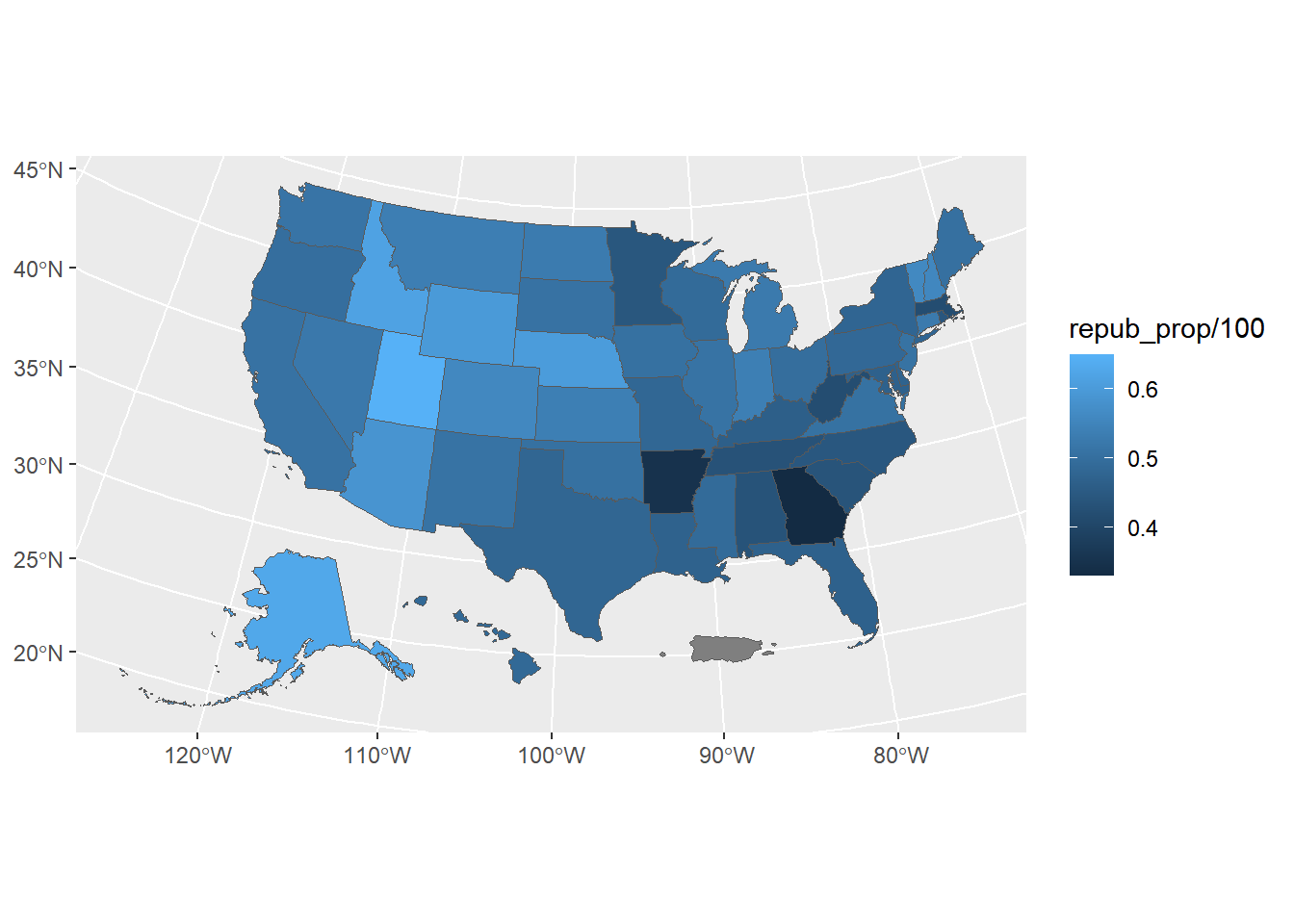
如 图 4 所示,所有的州都显示了,且把阿拉斯加、夏威夷和波多黎各适当移动到了全美地图的下方,方面查看。
那么下一步,我们就要将具体的得票率映射在地图上。
ggplot() +
geom_sf(
data = usa_voting_map_1976,
aes(fill = repub_prop / 100)
) +
scale_fill_gradient2(
low = "blue", mid = "white", high = "red",
midpoint = 0.5, labels = scales::label_percent()
) +
theme_minimal() +
labs(
title = "1976 年共和党在各州的得票率",
x = "", y = "", fill = "得票率"
) +
theme(
plot.title = element_text(size = 16, face = "bold", color = "red3"),
legend.position = "bottom"
)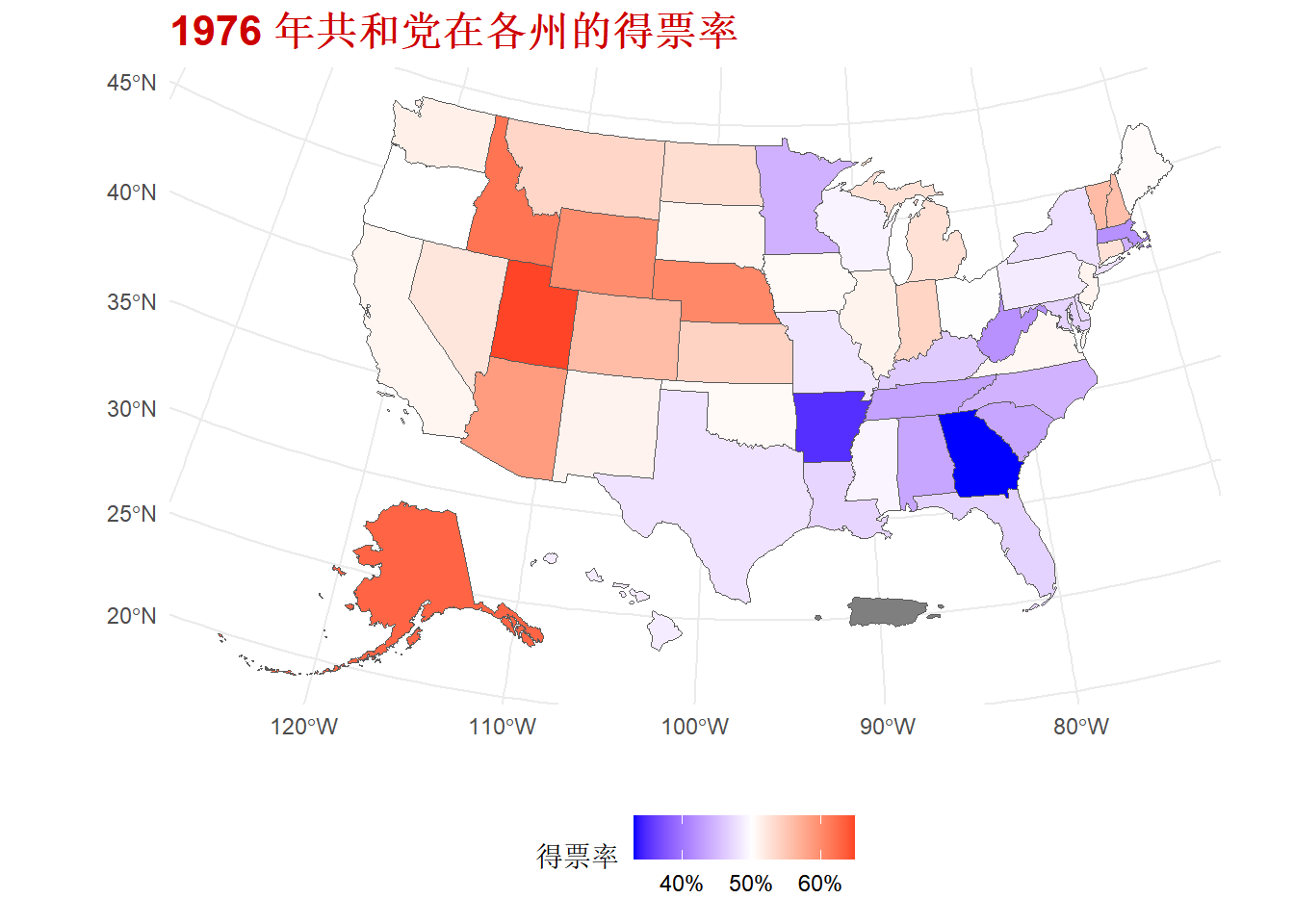
2 动画制作
之前的章节仅展示了其中一个年份的数据分布情况,不便于对比。本部分介绍GIF和WEB两种动画的形式。
GIF图,参看这里。本部分我们主要关注WEB类型的动图,即可交互式的图形。我们要用到的是echarts4r包。
一篇写给初学者的入门文章参见《echarts4r: 从入门到应用》。但是这部分地图的动图上文并未提到。
library(echarts4r)
library(echarts4r.maps)
us_voted_repub %>%
group_by(year) %>%
e_charts(x = state_names, timeline = TRUE) %>%
em_map(map = "USA") %>%
e_map(serie = repub_prop, map = "USA", name = "得票率(%") %>%
e_visual_map(serie = repub_prop) %>%
e_tooltip()在上 图 6 的基础上,还可以进一步对图像进行定制。
视觉映射:修改视觉映射上下两端文本,使用红蓝对撞的调色板,置于左下方。有点体现共和党和民主党对垒的意思。
主副标题:在图形上方添加动画标题、左下方说明数据来源。在动画场景下,用 e_timeline_serie() 实现,非动画场景下,可用 e_title() 实现。
地图底图:echarts4r.maps 包内置的 GeoJSON 格式美国州级地图。
坐标投影:相比于前面展示的动画,最终效果图 11 采用的坐标投影不一样,它是反映实际区域面积大小的。目前 echarts4r 还不支持其它投影,读者定制需要引入第三方 JavaScript 库 d3-geo 和 d3-array。
数据映射:注意地图数据中州名 name 字段格式,阿拉斯加州是 Alaska 而不是 alaska,这个用于匹配观测数据中的 state_name 列。
动画播放:设置自动播放动画,播放间隔为 1s。
us_voted_repub %>%
group_by(year) %>%
e_charts(x = state_names, timeline = TRUE) %>%
em_map(map = "USA") %>%
e_map(serie = repub_prop, map = "USA", name = "得票率(%)") %>%
# 设置图例条
e_visual_map(
serie = repub_prop,
left = 80,
bottom = 40,
text = c("高", "低"),
inRange = list(
color = RColorBrewer::brewer.pal(n = 11, name = "RdBu")
)
) %>%
e_tooltip() %>%
# 设置时间轴条
e_timeline_opts(
autoPlay = TRUE,
show = TRUE,
bottom = 20,
playInterval = 1000
) %>%
e_timeline_serie(
title = purrr::map(
rep("1856-1976 年美国历届大选中共和党在各州的得票率", 31),
function(title) {
list(
text = title,
left = "center"
)
}
), index = 1
) %>%
e_timeline_serie(
title = purrr::map(
rep("数据源:maps 包内置数据集 votes.repub", 31),
function(subtitle) {
list(
subtext = subtitle,
left = 80,
bottom = 0,
sublink = "https://cran.r-project.org/package=maps/"
)
}
), index = 2
) %>%
e_timeline_serie(
title = purrr::map(
colnames(votes.repub),
function(year) {
list(
text = year,
right = 150,
top = 50,
textStyle = list(
fontSize = 100,
color = "rgb(170, 170, 170, 0.5)",
fontWeight = "bolder"
)
)
}
), index = 3
)3 小结
最后,总结一下制作动态地区分布图的步骤,主要分数据操作、地图绘制和动画制作三部分。
数据操作部分:这部分比较熟悉,不赘述了。
地图绘制部分:
- 地图图层:从权威的渠道获取专业的地图数据,推荐使用 geom_sf() 而不是 geom_map(),前者更加流行和通用。
- 投影图层:推荐使用与 geom_sf() 配套的 coord_sf(),根据地理区域的情况选择合适的投影。
- 颜色图层:scale_fill_gradient2() 对撞型的调色板衬托美国大选中的两党之争。
- 主题层:theme_minimal() 简洁美观即可。
- 标题层:labs() 适当添加一些图例标题等。
- 动画制作部分:
- GIF 动画:在制作地区分布图方面,笔者推荐 gganimate 和 tmap 包,后者在地理可视化方面有很多积累,文档丰富。二者的使用上和大家熟悉的 ggplot2 一脉相承,学习成本也比较低。
- Web 动画:echarts4r 包的动画示例比较简单,定制一些内容需要多参考时间轴配置项手册,echarts4r 暂不支持自定义坐标投影。